Na swoim iPhonie możesz przechwytywać obrazy w formatach JPG, PNG i HEIC . Chociaż są to powszechnie rozpoznawane formaty obrazów, możesz chcieć przekonwertować zdjęcie na format PDF na potrzeby dokumentów, projektów i innych celów. Aby konwertować obrazy do formatu PDF na iPhonie, nie potrzebujesz aplikacji innej firmy. Można to łatwo zrobić za pomocą wbudowanych aplikacji na iOS.
1. Użyj aplikacji Pliki, aby przekonwertować obraz na format PDF
Pliki to bogata w funkcje aplikacja do zarządzania plikami na iPhonie. Możesz konwertować obrazy do formatu PDF i zapisywać je bezpośrednio na dysku iCloud lub innych platformach przechowywania w chmurze. Aby wprowadzić zmiany, wykonaj poniższe czynności.
1. Otwórz aplikację Pliki i przejdź do odpowiedniego folderu.
2. Naciśnij długo obraz i wybierz Szybkie akcje . Kliknij Utwórz plik PDF .
3. Aplikacja Pliki tworzy plik PDF w tym samym folderze.
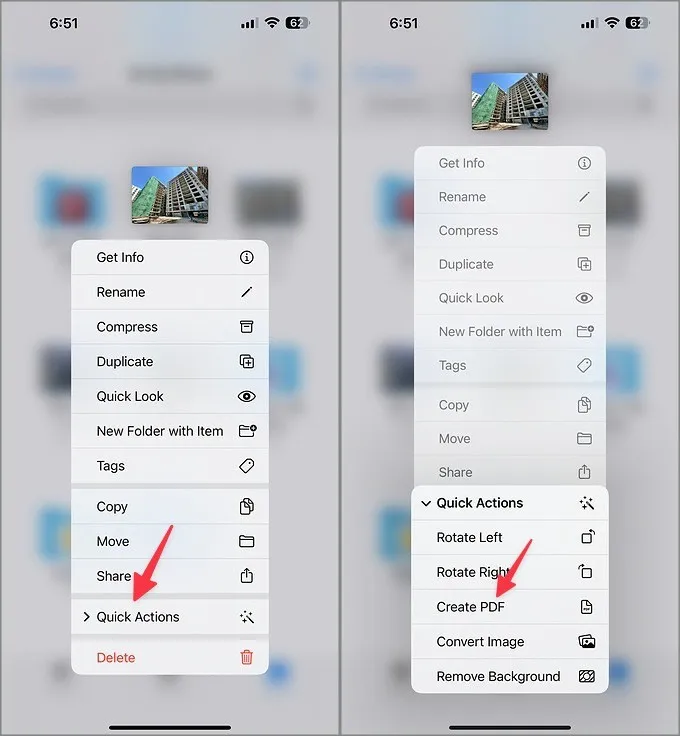
Możesz także wybrać wiele obrazów i przekonwertować je do formatu PDF jednym dotknięciem.
1. Przejdź do folderu w aplikacji Pliki , dotknij menu z trzema poziomymi kropkami w prawym górnym rogu i wybierz Wybierz .
2. Naciśnij przycisk opcji pod obrazami i kliknij menu Więcej .
3. Stuknij opcję Utwórz plik PDF i gotowe.
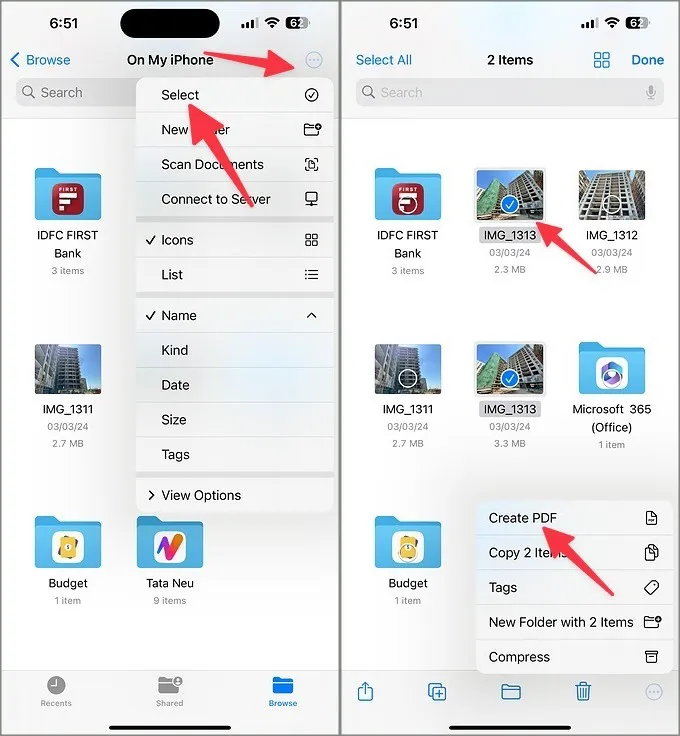
Możesz przenieść te pliki PDF do odpowiedniego folderu lub platformy przechowywania w chmurze.
2. Skorzystaj z aplikacji Zdjęcia
Jeśli nie wolisz aplikacji Pliki, użyj domyślnej aplikacji Zdjęcia, aby szybko przekonwertować dowolny obraz do formatu PDF. Wykonaj poniższe kroki, aby wprowadzić poprawki.
1. Uruchom aplikację Zdjęcia i otwórz obraz. Kliknij ikonę menu udostępniania na dole.
2. Wybierz opcję Drukuj z arkusza udostępniania systemu iOS.
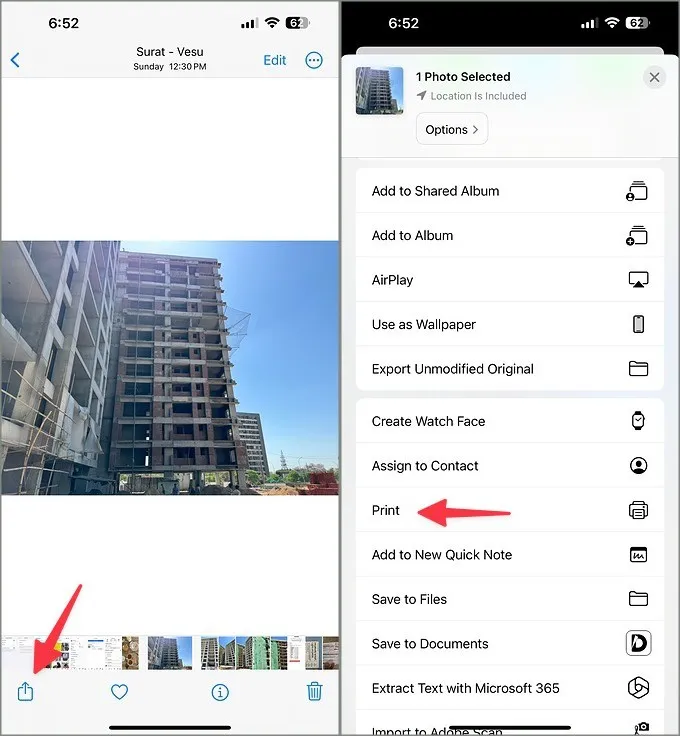
3. Zamiast wybierać Drukuj, dotknij menu udostępniania.
4. System konwertuje Twoje zdjęcie do formatu PDF. Sprawdź plik PDF i jego rozmiar w arkuszu udostępniania. Wybierz opcję Zapisz w plikach .
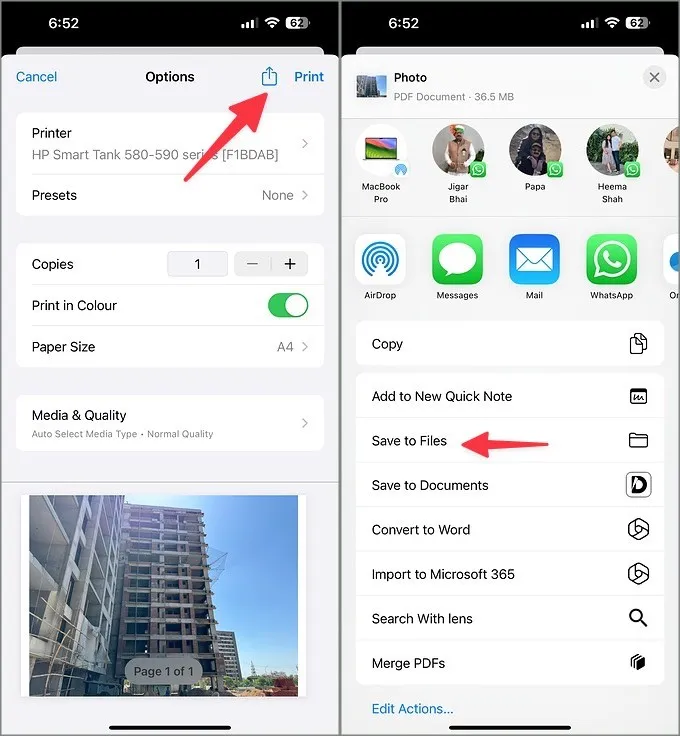
5. Zmień nazwę pliku PDF, w razie potrzeby dodaj znacznik i naciśnij Zapisz .
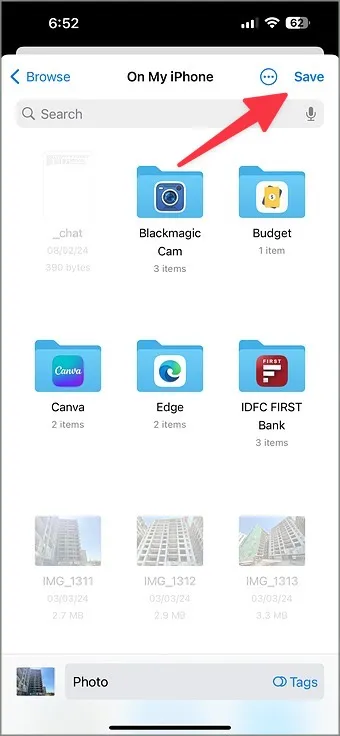
Możesz także wybrać wiele zdjęć i przekonwertować je do formatu PDF, wykonując powyższe czynności. Jeśli nie możesz znaleźć swoich zdjęć w aplikacji Zdjęcia, zapoznaj się z naszym dedykowanym przewodnikiem .
3. Wypróbuj aplikację Apple Books
Książki to kolejna przydatna aplikacja do konwertowania obrazów do formatu PDF na iPhonie. Jeśli usunąłeś go z iPhone’a, pamiętaj o pobraniu aplikacji z App Store.
Aplikacja Książki konwertuje obrazy do formatu PDF, a nawet łączy je w jeden plik. Sprawdźmy to w działaniu.
1. Uruchom aplikację Zdjęcia i dotknij Wybierz w prawym górnym rogu. Wybierz obrazy, które chcesz przekonwertować.
2. Stuknij ikonę Udostępnij w lewym dolnym rogu i wybierz Książki z arkusza udostępniania iOS.
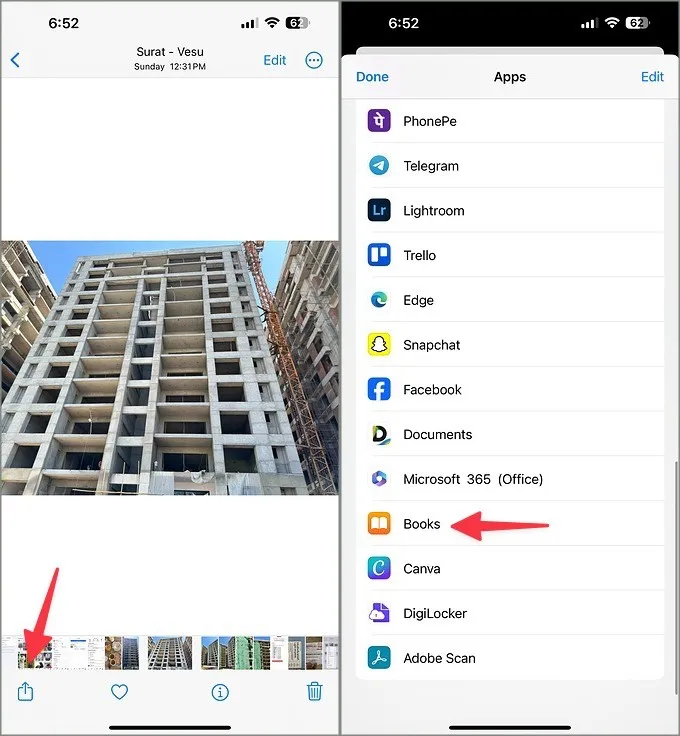
3. System konwertuje obrazy do formatu PDF i otwiera je w aplikacji Książki . Wróć do menu głównego.
4. Kliknij menu z trzema poziomymi kropkami pod nowo utworzonym plikiem i wybierz opcję Udostępnij PDF .
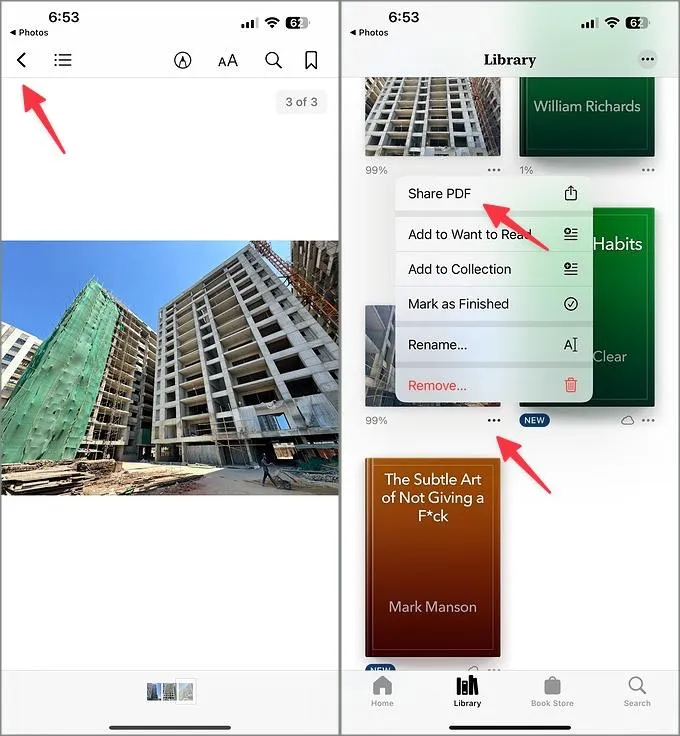
5. Zapisz go w aplikacji Pliki i gotowe.
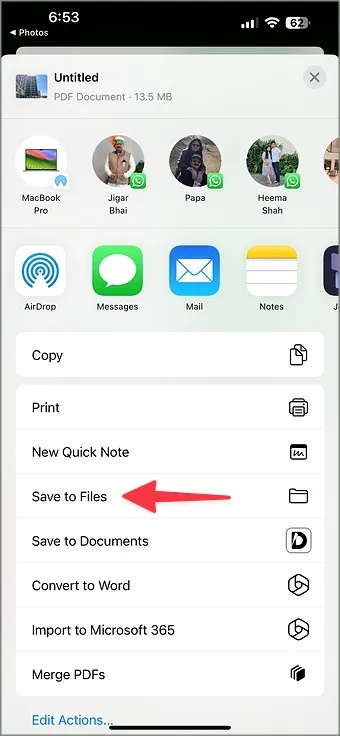
4. Aplikacja Microsoft 365
Microsoft 365 zawiera popularne narzędzia i aplikacje firmy w jednym miejscu. Możesz uzyskać dostęp do Copilot, OneDrive, przechwytywać dokumenty, notatki, a nawet tworzyć pliki Word, PowerPoint lub Excel. Zawiera także przydatne narzędzia PDF, takie jak możliwość podpisywania plików PDF, skanowania do formatu PDF, dokumentowania do formatu PDF i nie tylko. Powinno to być ulubione miejsce dla subskrybentów Microsoft 365.
Microsoft 365 oferuje także przydatne opcje edycji plików PDF, dzięki którym możesz wprowadzać drobne poprawki w przekonwertowanych plikach, gdziekolwiek jesteś. Bez zbędnych ceregieli, zaczynajmy.
1. Pobierz aplikację Microsoft 365 na swój iPhone, korzystając z poniższego łącza. Zaloguj się przy użyciu danych swojego konta Microsoft.
2. Stuknij Aplikacje i wybierz Otwórz obok Narzędzia PDF .
3. Stuknij opcję Zdjęcia do pliku PDF .
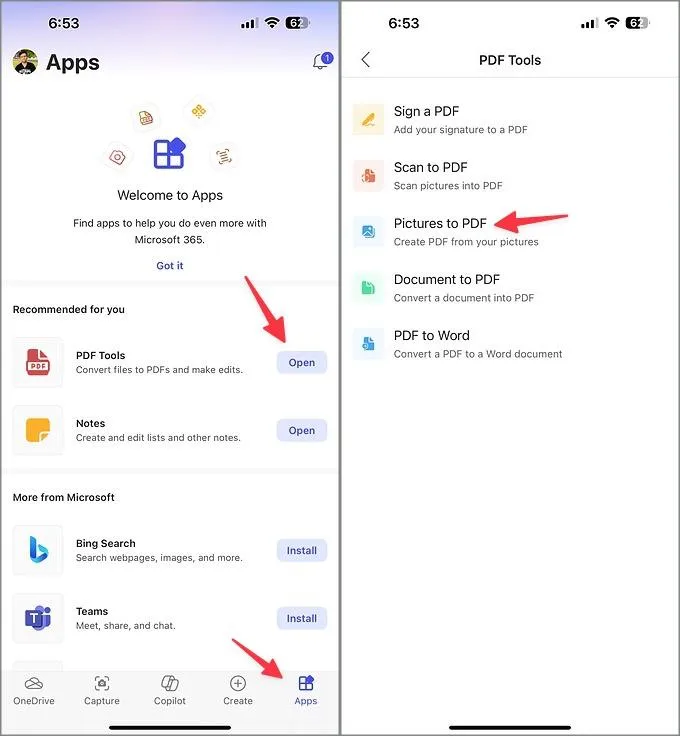
4. Wybierz zdjęcia z poniższego menu. Kliknij Dodaj .
5. Microsoft 365 otwiera edytor PDF. Możesz stosować filtry, zmieniać ich kolejność, dodawać więcej zdjęć do głównego pliku PDF, wprowadzać tekst, przycinać, odręcznie, a nawet obracać. Gdy będziesz zadowolony ze zmian, dotknij Zakończ.
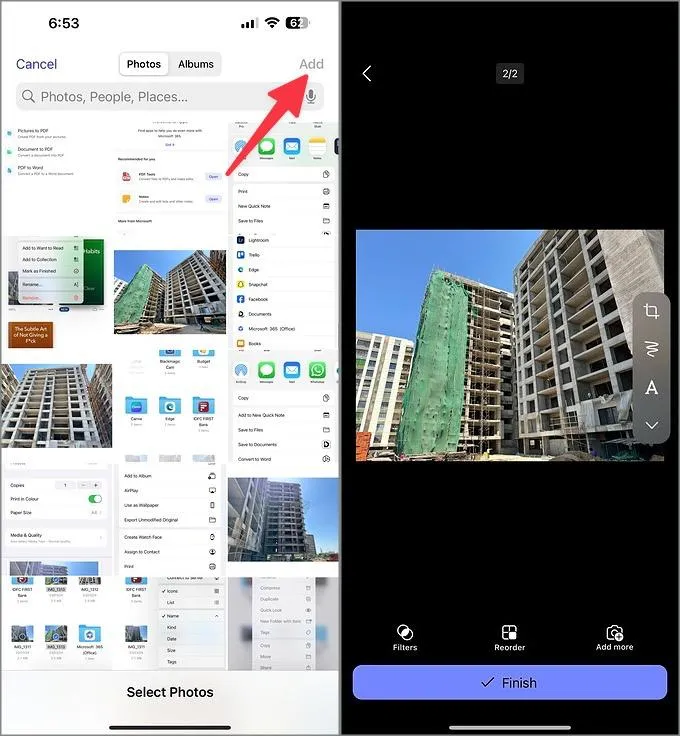
6. Zmień nazwę pliku PDF, wybierz konkretny rozmiar i zapisz go w OneDrive lub na urządzeniu.
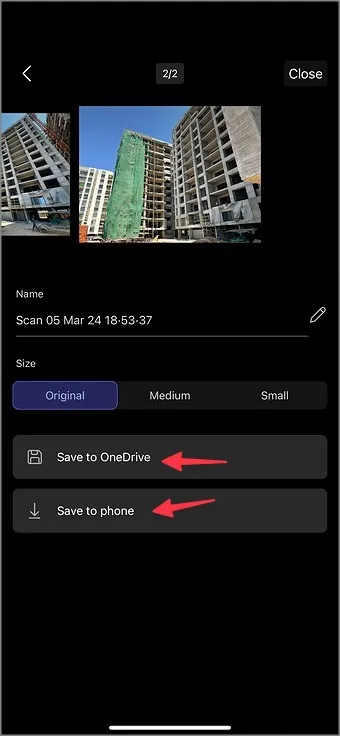
Jeśli zapiszesz plik PDF na swoim urządzeniu, znajdź go w menu Pliki > Na moim iPhonie > Microsoft 365 (Office) .
Do konwertowania obrazów do formatu PDF na iPhonie możesz także używać aplikacji Skróty, internetowych narzędzi PDF i aplikacji innych firm. Metody te są jednak czasochłonne i wcale nie wygodne. Zamiast tego zalecamy trzymanie się powyższych metod, aby wykonać zadanie.
Przekształć swoje zdjęcie w plik PDF w mgnieniu oka
Konwersja obrazów do plików PDF ma wiele zalet. Możesz zachować oryginalną jakość, udostępniając plik za pośrednictwem wiadomości e-mail lub wątku Teams, chronić hasłem prywatny plik PDF za pomocą szyfrowania, a nawet dodawać do niego adnotacje za pomocą preferowanego edytora PDF. Większość użytkowników będzie zadowolona z wbudowanych aplikacji, które umożliwią wykonanie zadania. Jeśli chcesz poznać więcej narzędzi, zapoznaj się z aplikacjami innych firm, takimi jak Microsoft 365.
Dodaj komentarz